Con la nueva UniversalCameraen ZBrush2019se te ofrece un manejo aún más preciso de los ajustes de la cámara. Gracias a la posibilidad de ajustar la distancia focal y guardar configuraciones, puedes gestionar tus proyectos de manera más efectiva y mejorar la comunicación entre ZBrush y otros programas 3D. Sumergámonos en los detalles y descubramos cómo puedes usar la cámara de manera óptima.
Principales hallazgos
- ZBrush 2019 ofrece la Universal Camera, con la que puedes ajustar y guardar la distancia focal.
- La posibilidad de cambiar entre diferentes vistas de cámara mejora la flexibilidad.
- Las configuraciones de cámara guardadas se pueden transferir a otros programas 3D, lo que facilita la colaboración.
Guía paso a paso
Para utilizar la Universal Camera de manera efectiva, sigue estos sencillos pasos:
1. Activación de la Universal Camera
Para seleccionar la nueva cámara, abre tu proyecto en ZBrush, ve al menú “Draw” y activa la opción de cámara. Arrastra la cámara al lado izquierdo de tu interfaz para un acceso rápido.
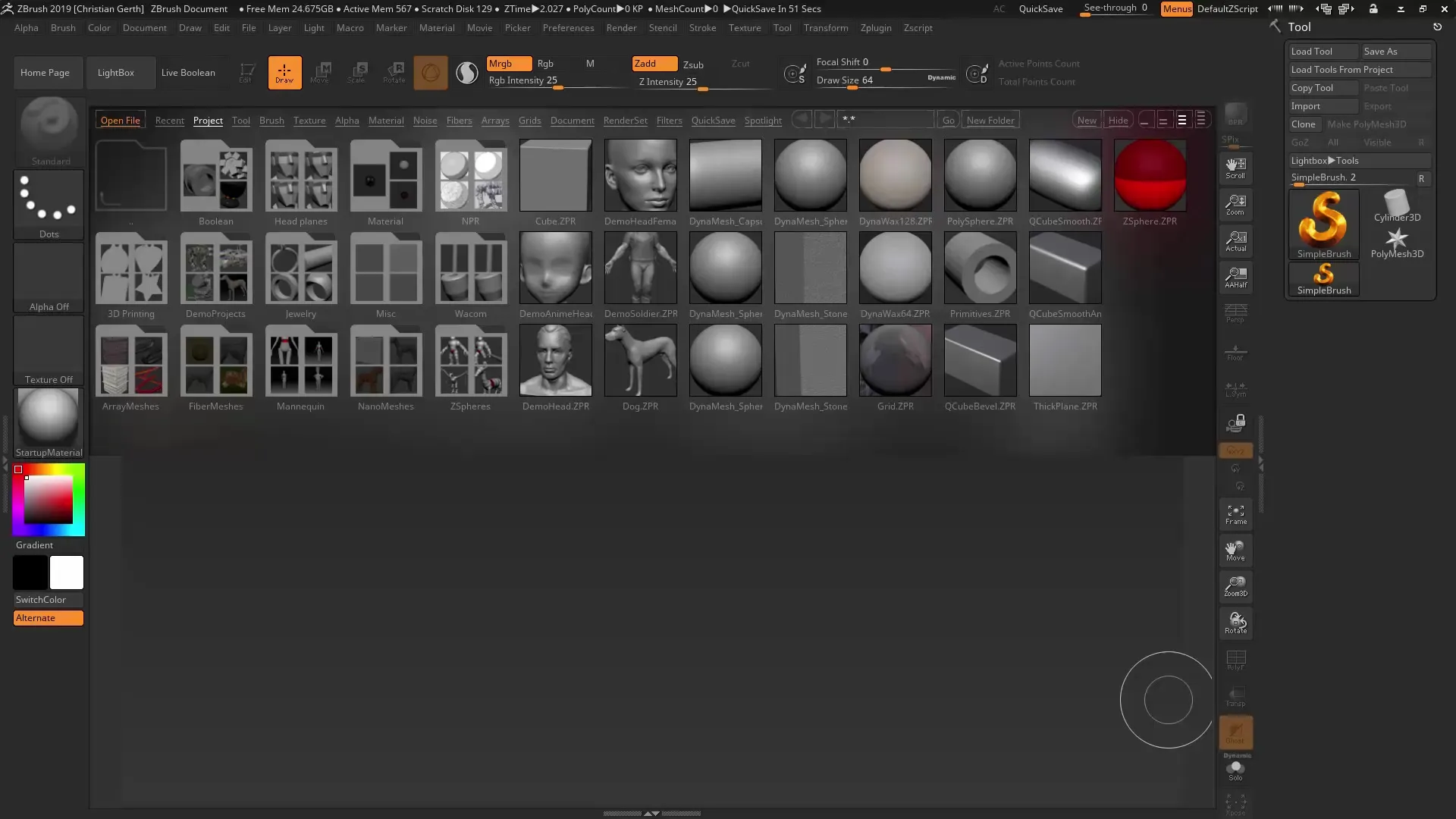
2. Ajustar la distancia focal
Ahora puedes ajustar la distancia focal. De forma predeterminada, tienes la opción de elegir una distancia focal de 85 mm para retratos o 18 mm para tomas de gran angular. Asegúrate de que la perspectiva esté activada, de lo contrario no verás cambios en la distancia focal.
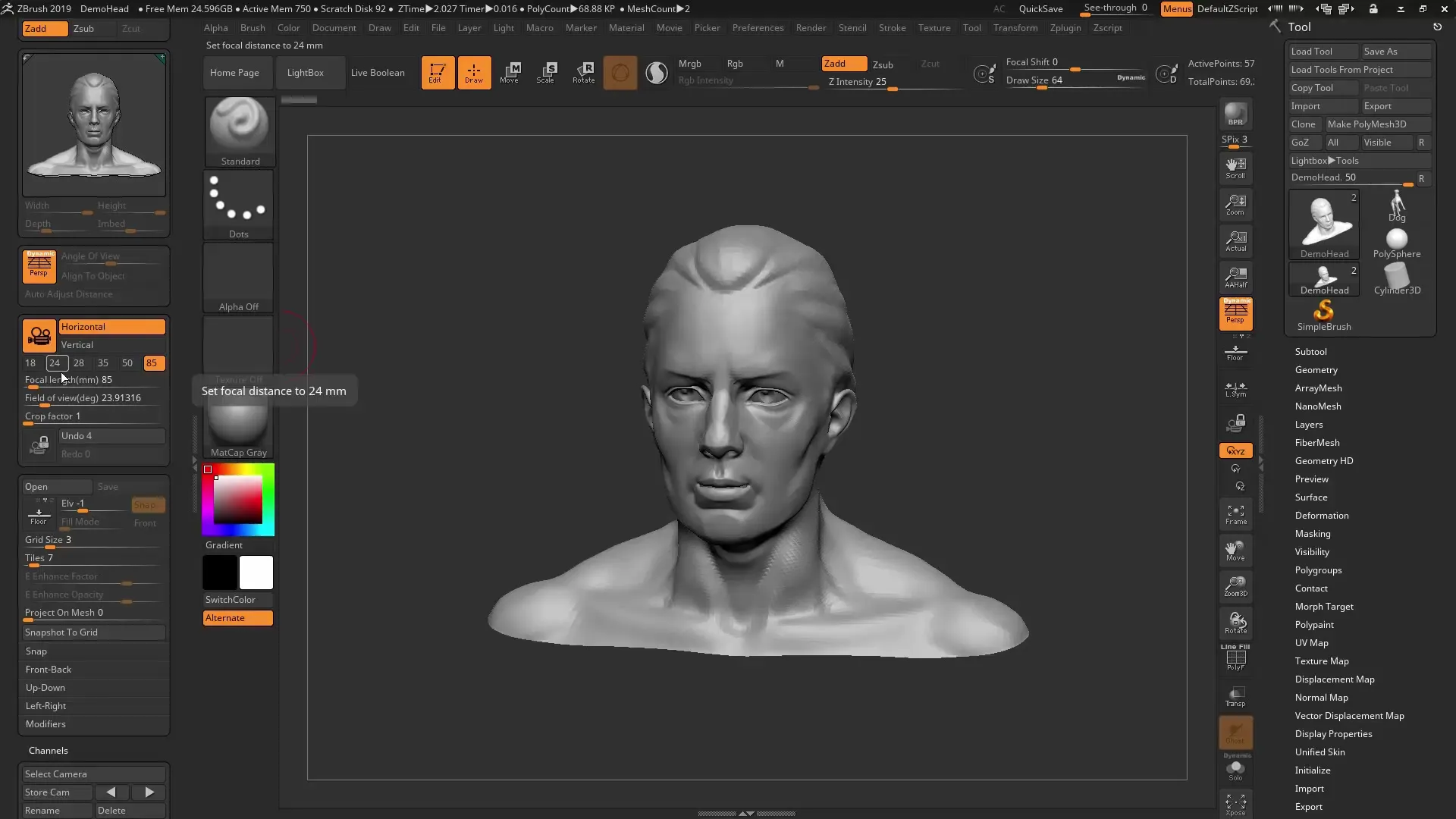
3. Guardar configuraciones
Después de definir la distancia focal y vista deseadas, puedes guardar estas configuraciones. Debajo de los canales de la cámara encontrarás la opción “Store Camera”. Puedes darle un nombre a la vista, por ejemplo, “Vista frontal”. Esto te permitirá cambiar entre diferentes vistas más tarde.
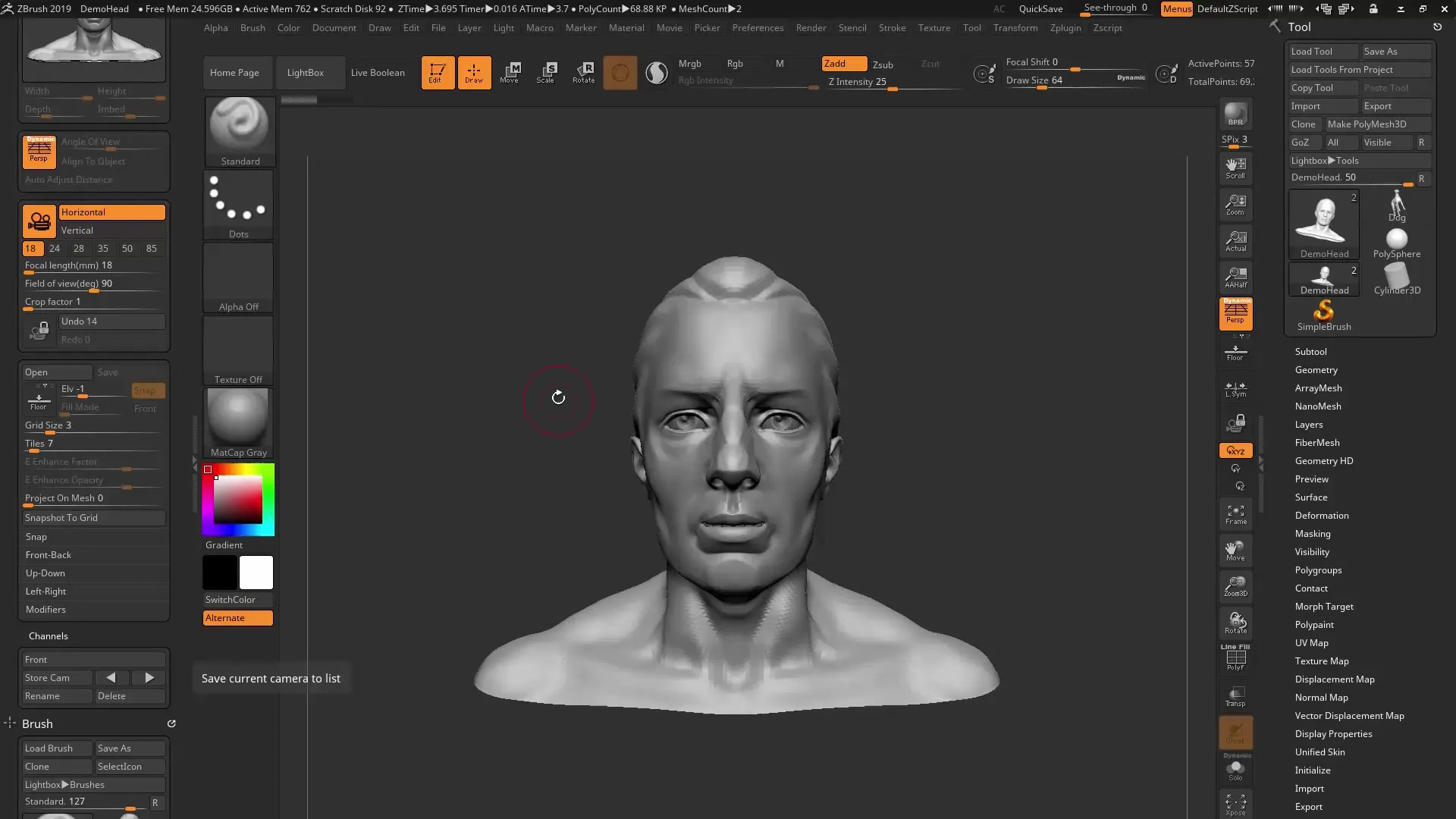
4. Cambiar entre vistas
Una vez que hayas guardado varias vistas, puedes simplemente alternar entre ellas. Esto te permite probar opciones creativas sin perder la composición original. Aquí también puedes ajustar la distancia focal y guardar configuraciones para más vistas.
5. Cerrar la cámara durante la edición
Si deseas mantener una vista mientras trabajas en tu modelo, puedes “cerrar” la cámara. Esto te permite editar el modelo sin que se modifique la vista. Esto es especialmente útil cuando trabajas en detalles específicos.
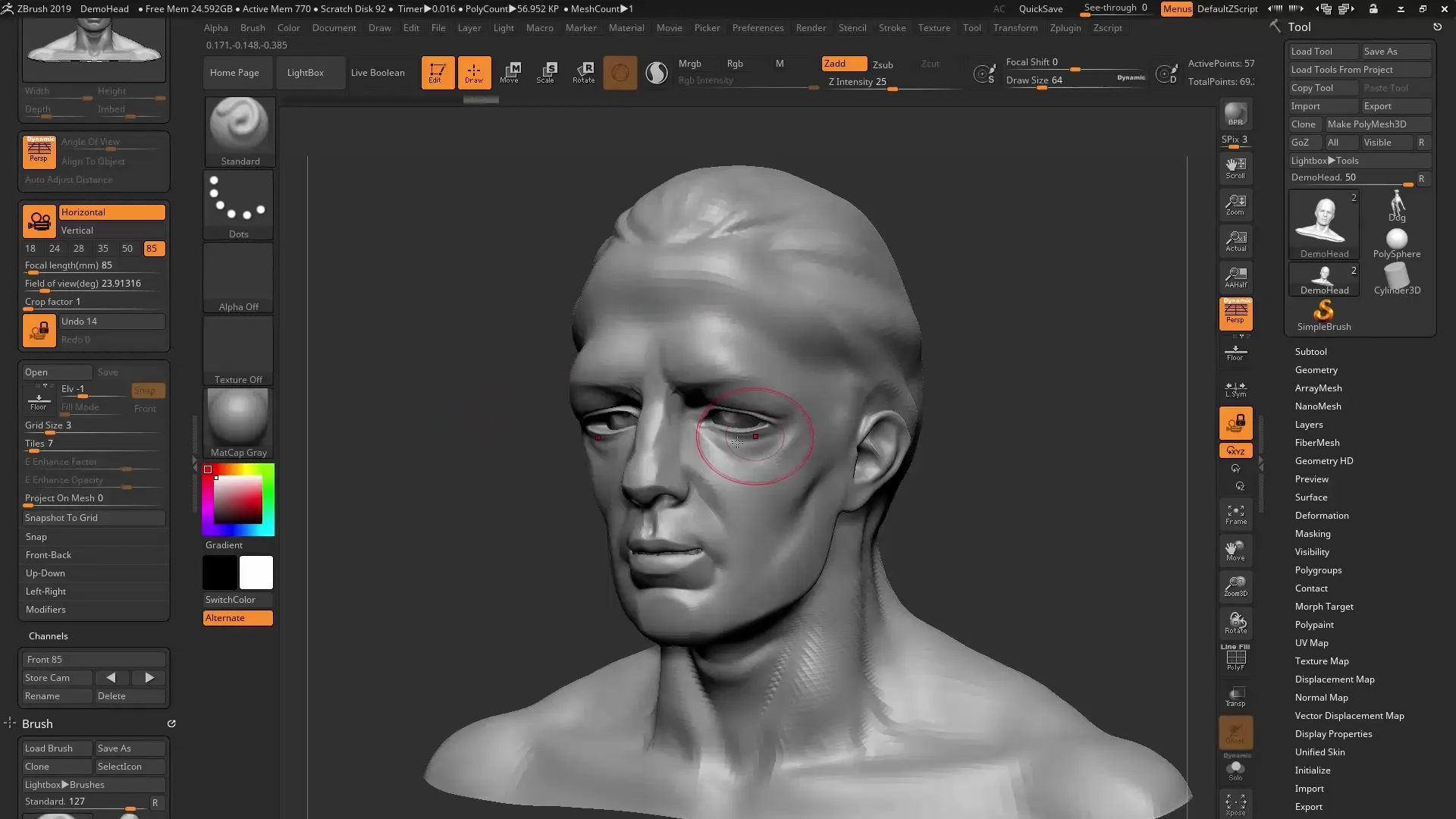
6. Renderizado en ZBrush
Para crear un renderizadoen ZBrush, selecciona el material y color de fondo adecuados. Asegúrate de ajustar el Polyframe en el menú Render para ver solo los contornos y no el relleno. Después de optimizar tus configuraciones, puedes realizar un BPR (Best Preview Render).
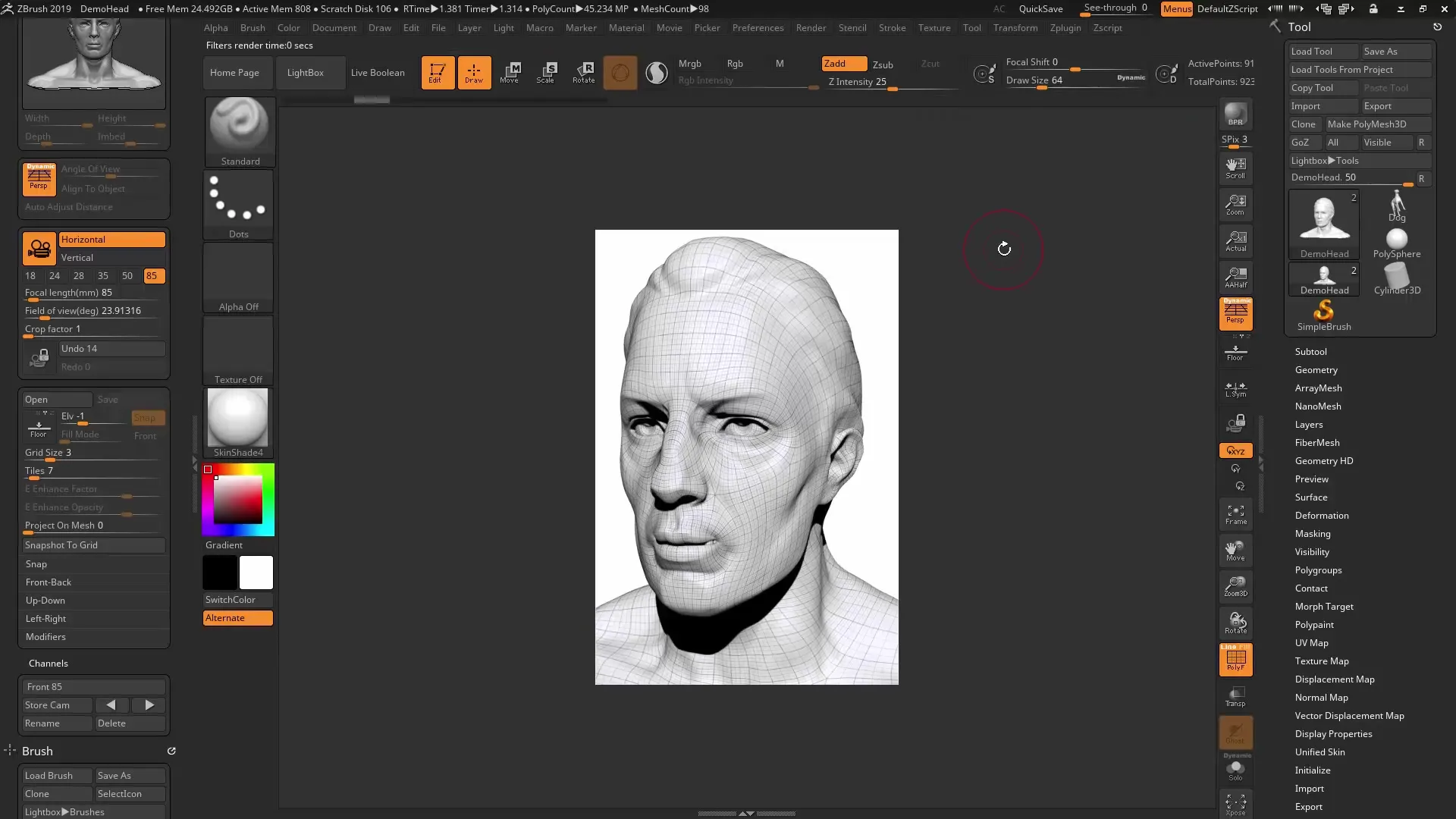
7. Transferencia a Keyshot
Si trabajas con Keyshot, simplemente importa tu documento de ZBrush. Asegúrate de mantener las configuraciones de la cámara y el formato para asegurar que la comunicación entre ambos programas funcione sin problemas.
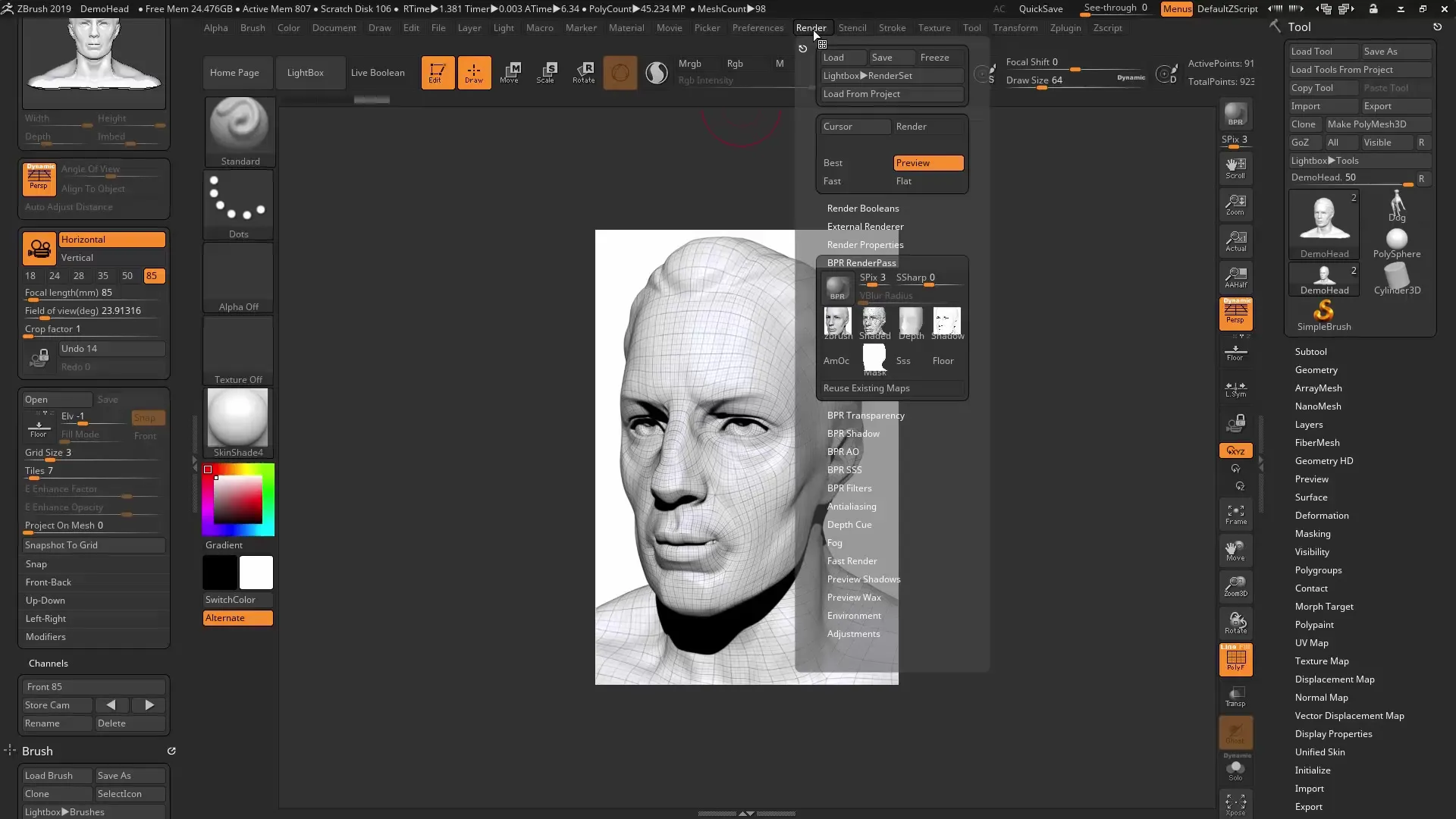
8. Renderizado en Keyshot
En Keyshot puedes ajustar el formato y seleccionar el material deseado para tu renderizado. Después de establecer las configuraciones, realiza el render y espera a que el proceso se complete.
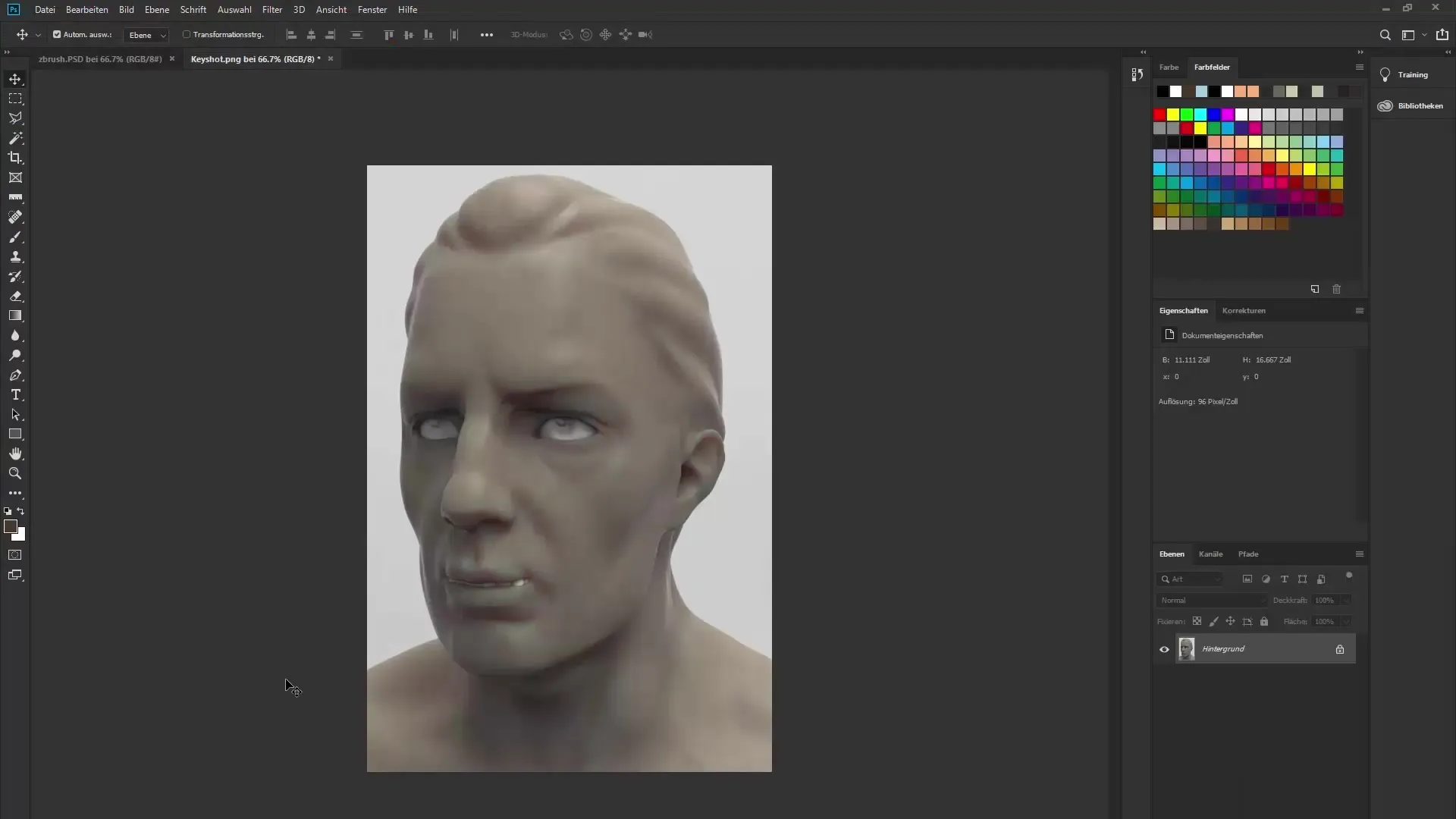
9. Combinación en Photoshop
Abre ambos renderizados en Photoshop y coloca el renderizado de ZBrush sobre el renderizado de Keyshot. Con la opción “Multiplicar” puedes combinar ambas capas y ajustar los resultados para crear un resultado final atractivo.
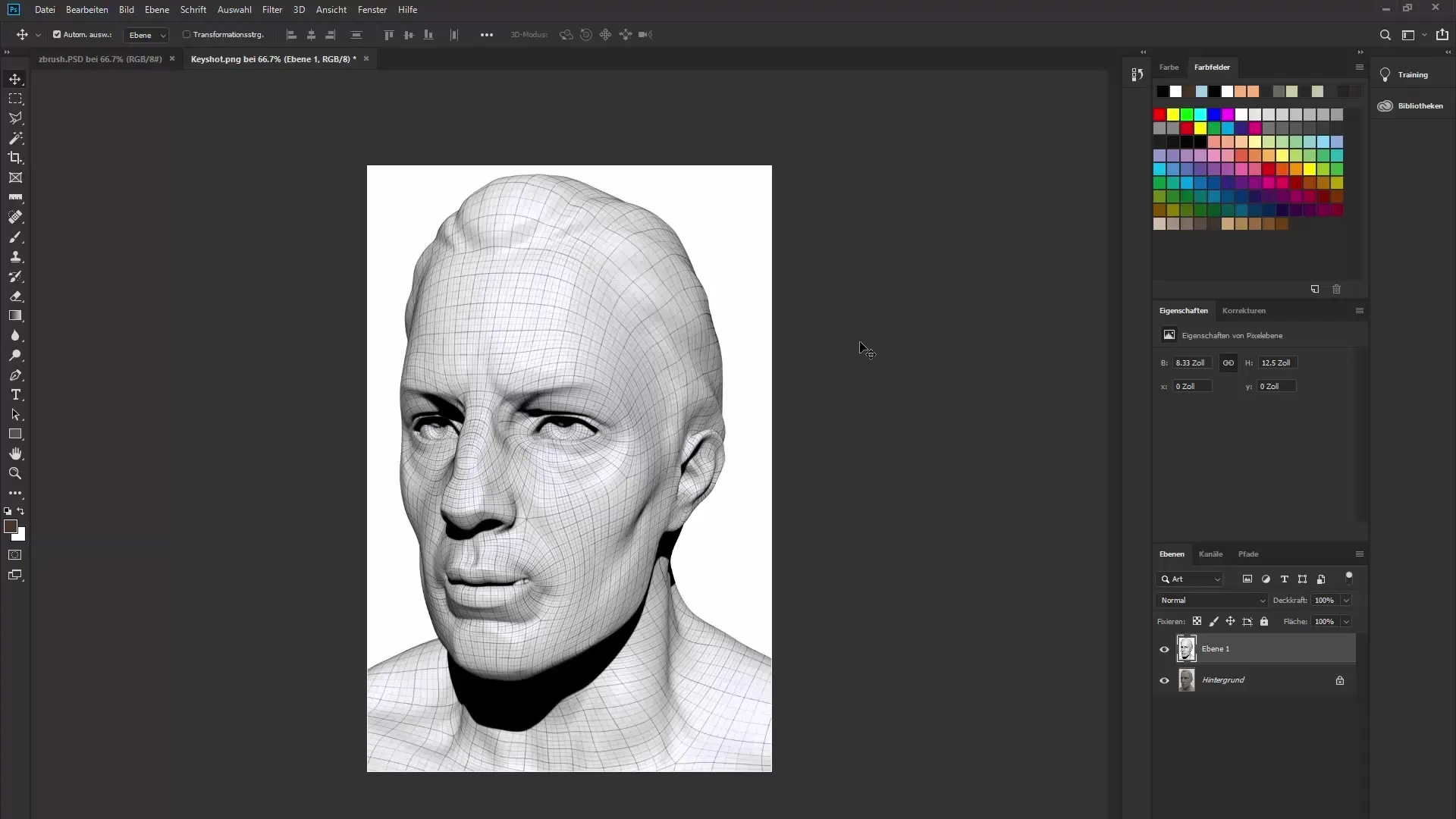
10. Finalización y conclusión
Utiliza las opciones de las máscaras de capa para ocultar partes del renderizado y crear una transición armoniosa entre las dos vistas. Así presentarás tus modelos 3D de manera óptima y podrás aprovechar al máximo las ventajas de la nueva Universal Camera en ZBrush.
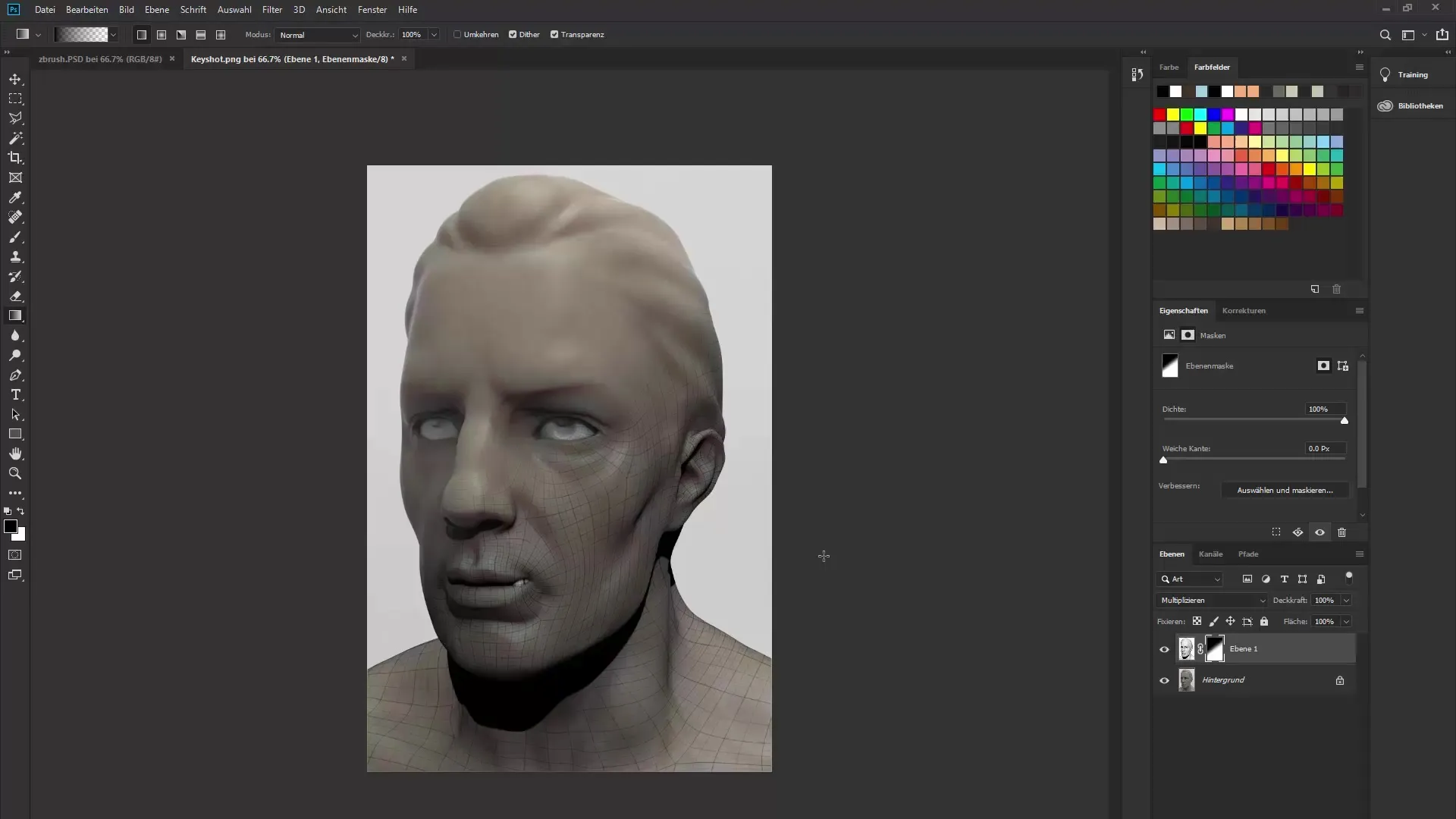
Resumen – Universal Camera en ZBrush 2019: Uso óptimo de las nuevas funciones
La introducción de la Universal Camera en ZBrush 2019 revoluciona la forma en que trabajas con los ajustes de cámara. Puedes ajustar la distancia focal, guardar vistas y alternar fácilmente entre ellas. Estas funciones facilitan la integración con otros programas 3D y mejoran toda tu experiencia de flujo de trabajo.
FAQ
¿Qué es la Universal Camera en ZBrush 2019?La Universal Camera es una nueva función que permite el uso de ajustes de cámara precisos.
¿Cómo puedo ajustar la distancia focal en ZBrush?La distancia focal se puede ajustar en el menú “Draw”, seleccionando los valores correspondientes.
¿Puedo guardar configuraciones de cámara?Sí, puedes guardar tus vistas de cámara en “Store Camera”.
¿Cómo se comunica la Universal Camera con otros programas?Las configuraciones de cámara se pueden exportar a otros programas 3D como Keyshot.
¿Qué es un BPR en ZBrush?BPR significa Best Preview Render y es un método para crear renderizados de alta calidad directamente en ZBrush.


